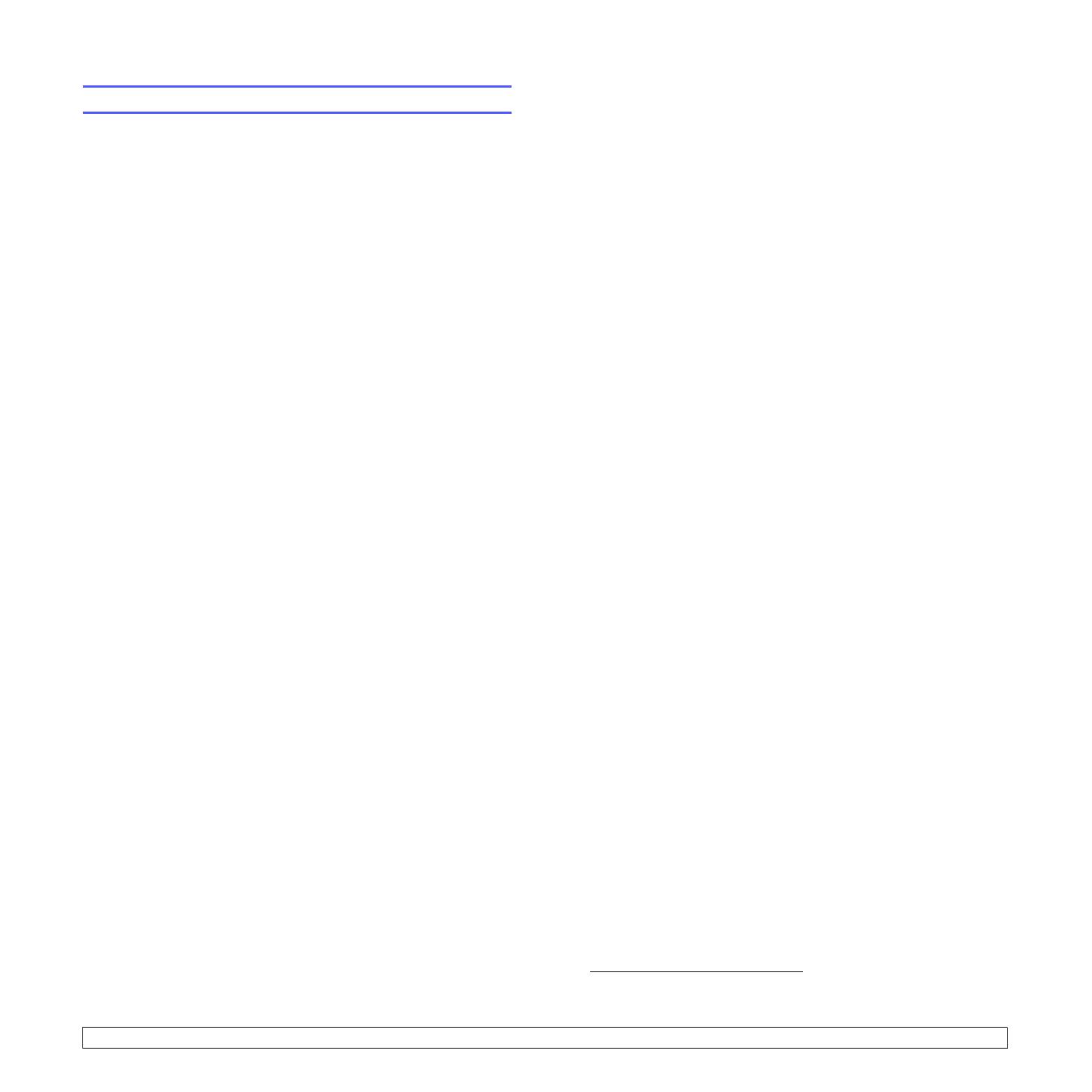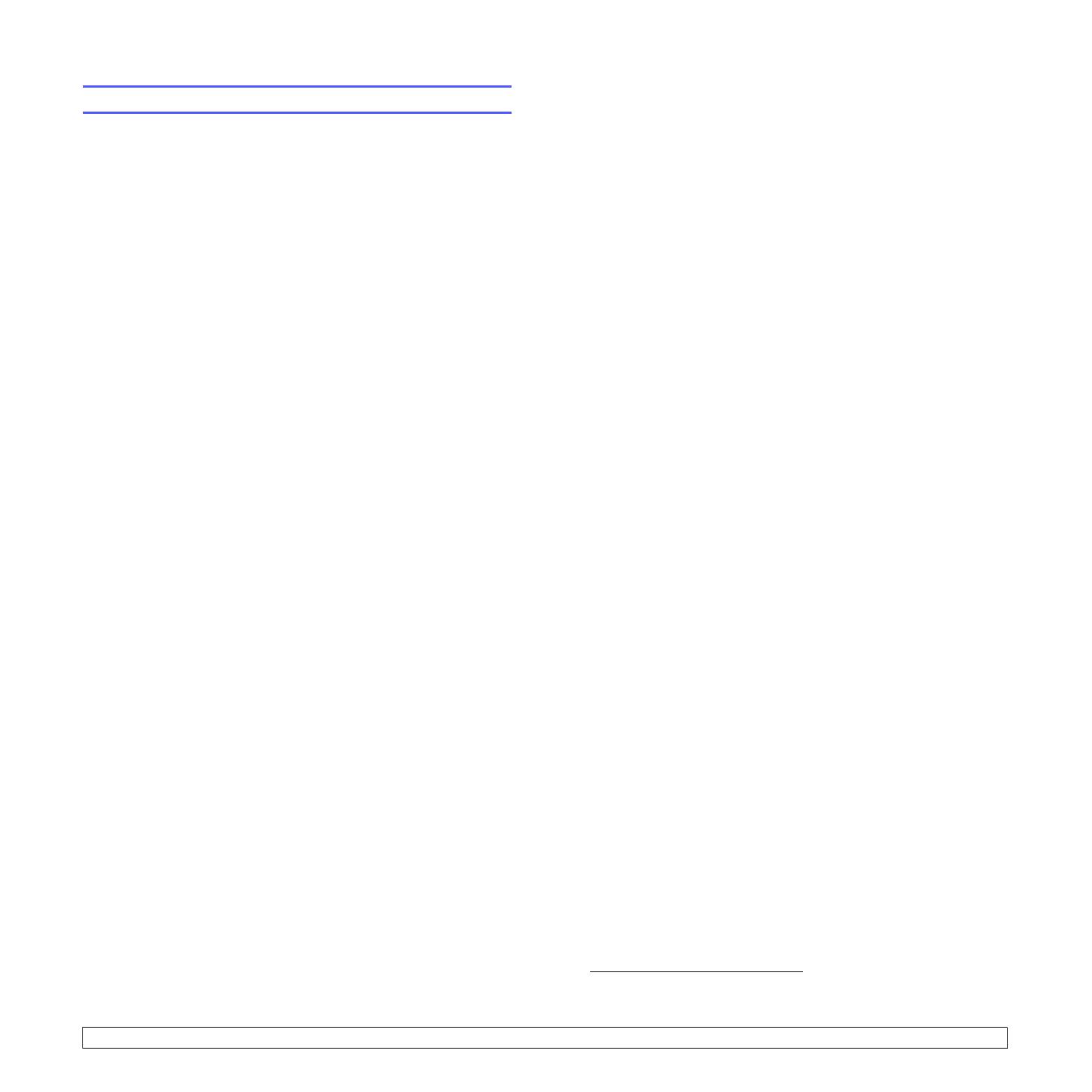
ii
Bezpečnostní a zákonem vyžadované informace
Důležitá opatření a bezpečnostní informace
Při používání tohoto přístroje je třeba vždy dodržovat tato základní
bezpečnostní opatření, aby se snížilo riziko požáru a úrazu elektrickým
proudem:
1Přečtěte si a seznamte se se všemi pokyny.
2Při používání elektrických spotřebičů dodržujte běžná bezpečnostní
opatření.
3 Řiďte se všemi varováními a pokyny uvedenými na přístroji
a v dokumentaci dodané spolu s přístrojem.
4 Pokud se vám zdá, že provozní pokyny odporují informacím
o bezpečnosti, držte se bezpečnostních pokynů. Může se stát, že jste
správně neporozuměli provozním pokynům. Pokud se vám nepodaří
vzniklý rozpor vyřešit, kontaktujte prosím prodejce nebo servis.
5Před čištěním odpojte přístroj z napájecí sítě. Nepoužívejte tekuté
čistící prostředky ani prostředky ve spreji. K čištění používejte pouze
vlhký hadřík.
6Zařízení nesmí být umístěné na nestabilním vozíku, podstavci nebo
stole. Mohlo by spadnout, což by vedlo k vážnému poškození.
7Přístroj nesmí být umístěn na, poblíž nebo nad radiátorem, topením,
jednotkou klimatizace nebo ventilace.
8Přívodní napájecí kabel nesmí být ničím zatížen. Neumisťujte přístroj
na takové místo, na kterém by bylo nutné přecházet přes kabely.
9Nepřetěžujte elektrické zásuvky a prodlužovací kabely. Mohlo by dojít
k omezení výkonu a ke zvýšení rizika vzniku požáru nebo úrazu
elektrickým proudem.
10 Zamezte tomu, aby domácí zvířata okusovala přívodní napájecí kabely
nebo kabely rozhraní PC.
11 Otvory a mezerami ve skříni tiskárny nikdy nevkládejte do zařízení
žádné předměty. Mohly by přijít do styku s vysokým napětím a způsobit
požár nebo úraz elektrickým proudem. Nikdy do přístroje nelejte žádné
tekutiny.
12 Abyste snížili nebezpečí úrazu elektrickým proudem, nerozebírejte
zařízení. Je-li třeba jej opravit, obraťte se na kvalifikovaného pracovníka
servisu. Po otevření nebo odstranění krytů můžete být vystaveni
vysokému napětí a jiným nebezpečím. Následné nesprávné sestavení
může způsobit úraz elektrickým proudem při používání zařízení.
13 V následujících případech odpojte přístroj od elektrické sítě i od
počítače a opravu přenechejte kvalifikovanému servisnímu technikovi:
• Pokud došlo k poškození nebo roztřepení jakékoliv části zástrč
ky,
napájecího nebo propojovacího kabelu.
• Pokud do zařízení vnikla nějaká tekutina.
• Pokud byl přístroj vystaven dešti nebo působení vody.
• Pokud přístroj nepracuje správně, i když jste dodrželi všechny pokyny.
• Pokud přístroj spadl, nebo pokud je poškozena jeho skříň.
• Pokud dojde k náhlé a neobvyklé změně výkonu.
14 Používejte pouze ovládací prvky popsané v provozní příručce.
Nesprávné nastavení jiných ovládacích prvků může vést k poškození
přístroje. Obnova správné činnosti přístroje bude pravděpodobně
vyžadovat zásah kvalifikovaného servisního technika.
15 Zařízení nepoužívejte při bouřce. Blesky by mohly zvýšit riziko úrazu
elektrickým proudem. Je-li to možné, odpojte při bouřce napájení.
16 Pokud tisknete nepřetržitě velké množství stránek, může dojít k zahřátí
povrchu výstupního zásobníku. Nedotýkejte se povrchu přístroje.
Zamezte přístupu dětí k přístroji.
17 Pro zajištění bezpečného provozu používejte napájecí šňůru dodávanou
se zařízením. Pokud k zařízení s napájecím napětím 110 V používáte
šňůru delší než 2 m, pak by její tloušťka m
ěla odpovídat kódu 16 či více
podle standardu AWG
*
.
18 ULOŽIT TYTO POKYNY.
Prohlášení o bezpečnosti laserového zařízení
Tiskárna vyhovuje americkému nařízení DHHS 21 CFR, podle kapitoly
1 odstavce J pro laserová zařízení třídy I(1). Jinde ve světě má osvědčení
pro laserová zařízení třídy I a vyhovuje požadavkům normy IEC 825.
Laserová zařízení třídy I nejsou považována za nebezpečná. Laserový
systém a tiskárna jsou navržené tak, aby nikdo nebyl vystaven laserovému
záření nad úrovní třídy I v průběhu používání zařízení, při jeho údržbě nebo
servisních pracích.
* AWG: American Wire Guage